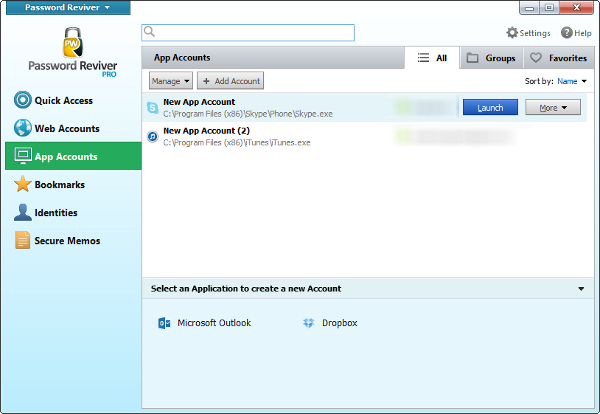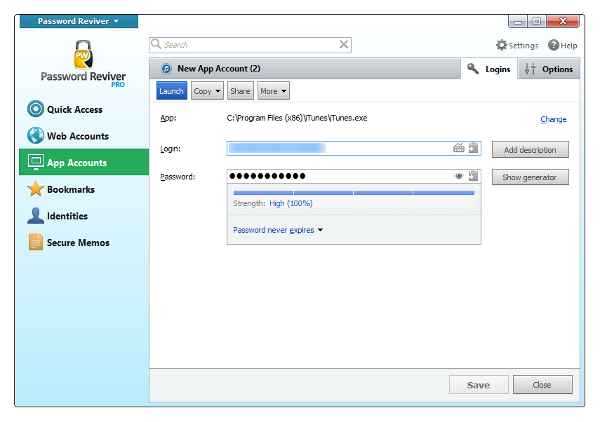Hogyan kezeli a kérelmemet jelszavak Password Reviver?How do I manage my application passwords using Password Reviver?
A Password Reviver lehetővé teszi számos asztali alkalmazás bejelentkezési adatainak tárolását is. Nagyon könnyen megtekintheti az összes tárolt alkalmazás bejelentkezési adatot.
Ehhez kattintson az Alkalmazásfiókok fülre, majd görgessen lefelé, vagy keressen addig, amíg meg nem találja a kezelni kívánt alkalmazást. A Password Reviver sok népszerű alkalmazás bejelentkezését képes kezelni, mint például a Skype, az iTunes, a DropBox és az Outlook.
Kattintson az Indítás gombra az alkalmazás megnyitásához és automatikus bejelentkezéshez.
A Továbbiak alatt kattintson a Szerkesztés gombra. Ezen a képernyőn a következőket teheti:
- Másolja be bejelentkezési nevét, jelszavát vagy az alkalmazás helyét a meghajtón.
- Biztonságosan ossza meg valakivel a jelszót.
- Adjon hozzá további bejelentkezést ugyanahhoz az alkalmazáshoz.
- Kapcsolja össze az ismétlődő bejelentkezéseket.
- Törölje teljesen ezt a bejegyzést.
- Itt módosíthatja felhasználónevét vagy jelszavát (a Password Reviver beépített Password Generator használatával).
- Adjon hozzá leírást az adott felhasználónévhez.
- Kattintson a szem ikonra a jelszó megtekintéséhez, miközben az egérre kattint.
- Ellenőrizze jelszavának erősségét.
- Szükség esetén válasszon automatikus jelszót a jelszavához.
Kattintson a Mentés gombra, ha kész.
Az Alkalmazásfiókok lap ugyanezen a többmenü alatt ugyanazokat a funkciókat számos alapvető szinten elvégezheti.
A képernyő teteje felé vezető Csoportok fül alatt létrehozhat egy csoportot, ahová több bejelentkezést is elhelyezhet a könnyebb hozzáférés érdekében. Ezek a csoportok ekkor megjelennek ezen a lapon.
A Kedvencek fül hasonló a Gyors hozzáférés fülhöz; nemrégiben a benne felsorolt fiókokat használta.